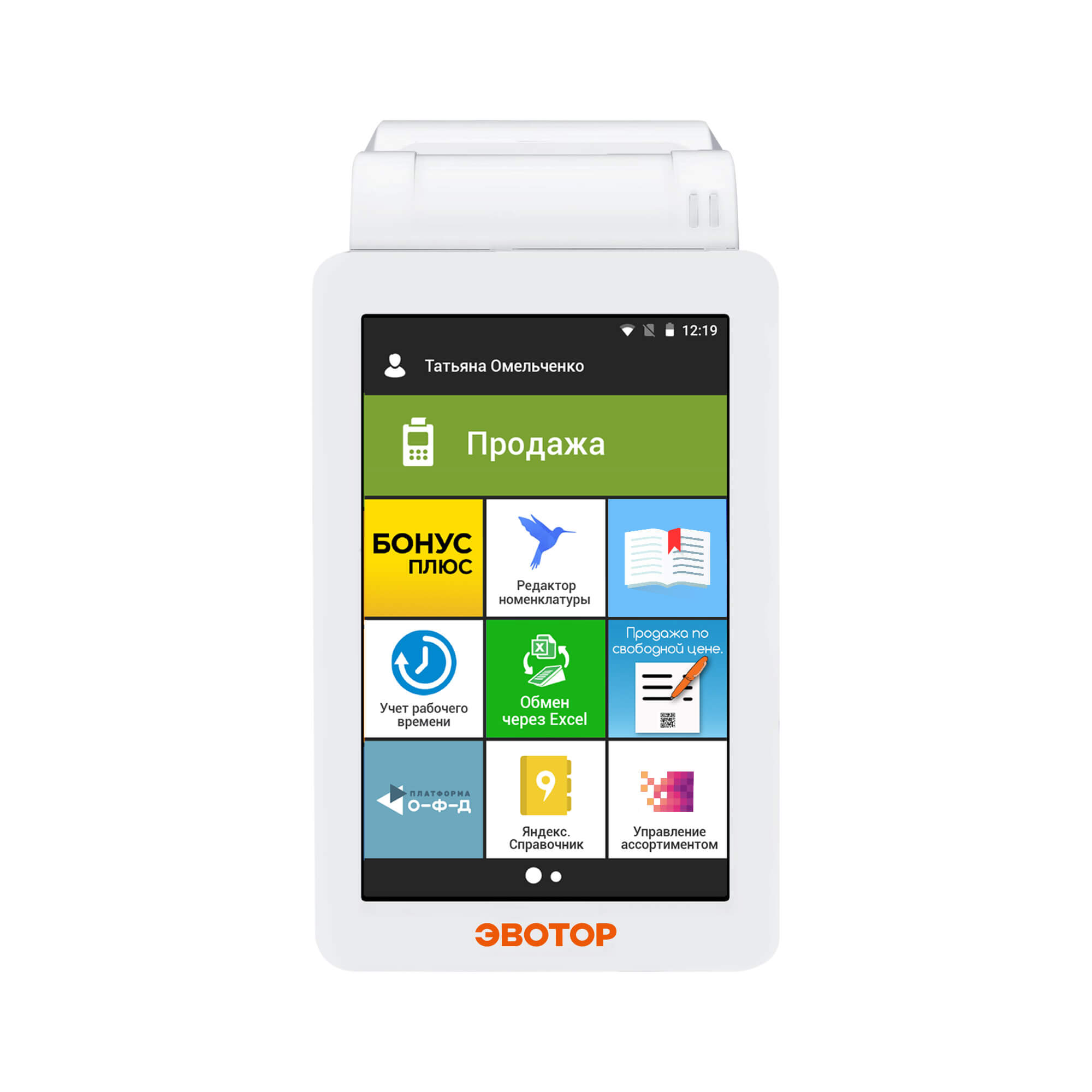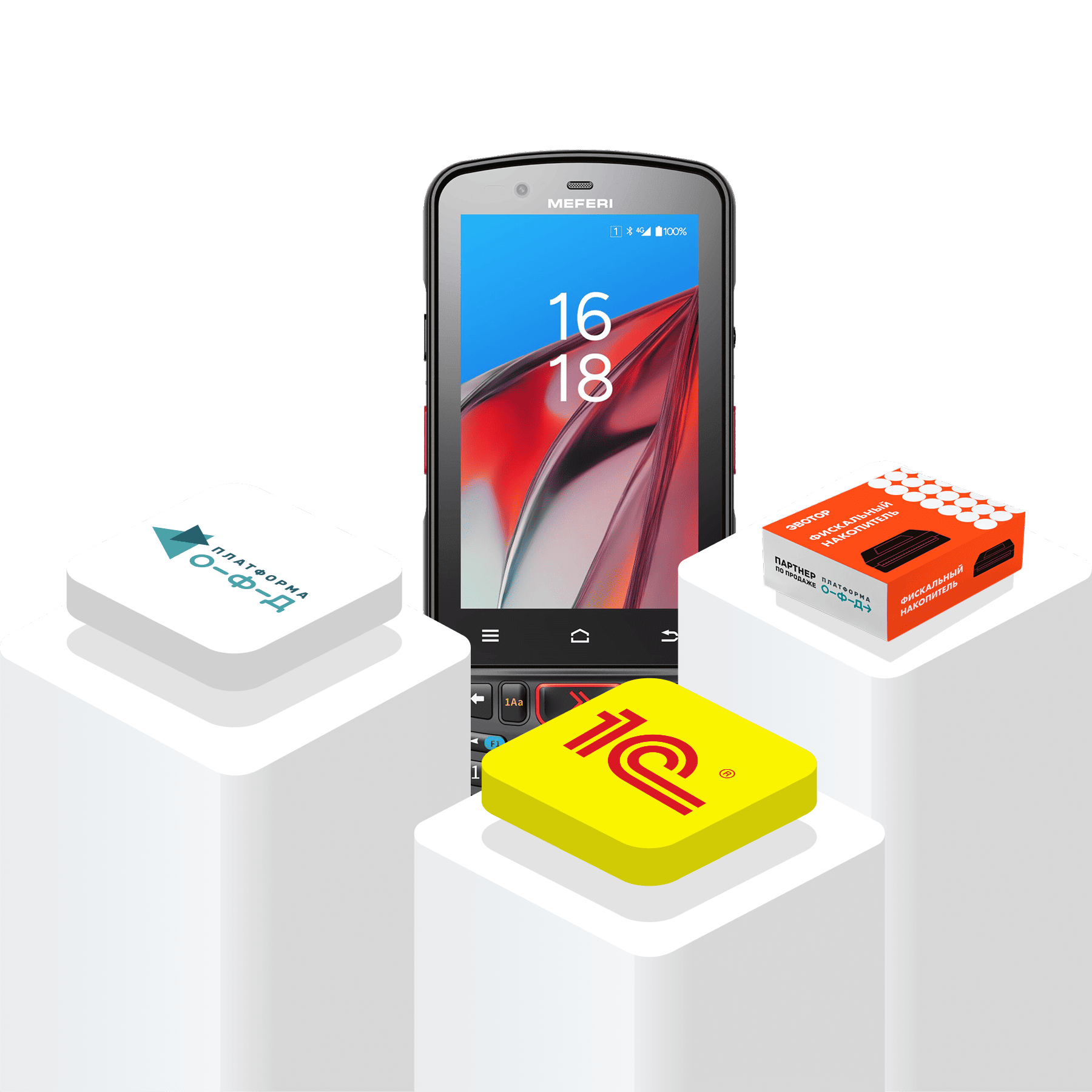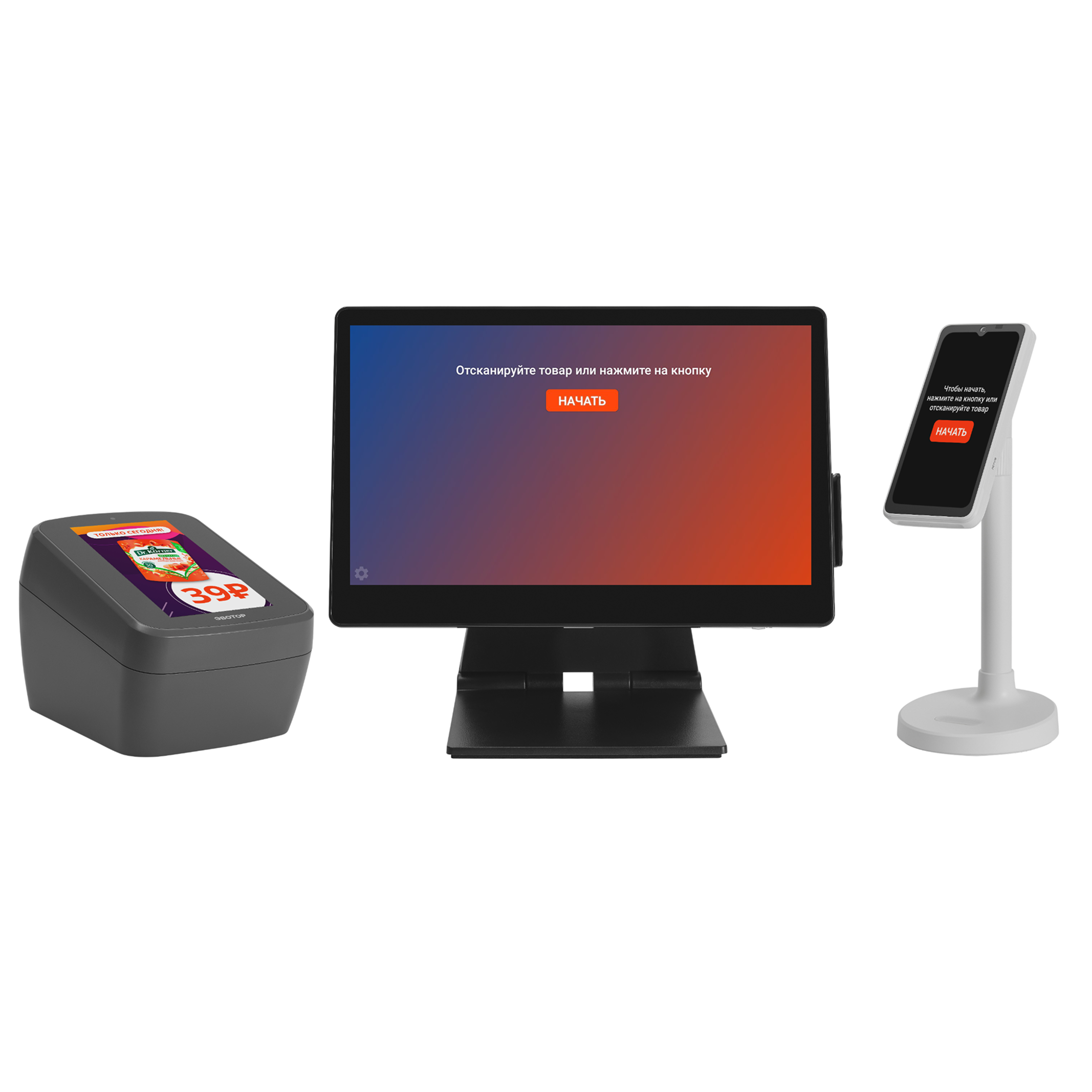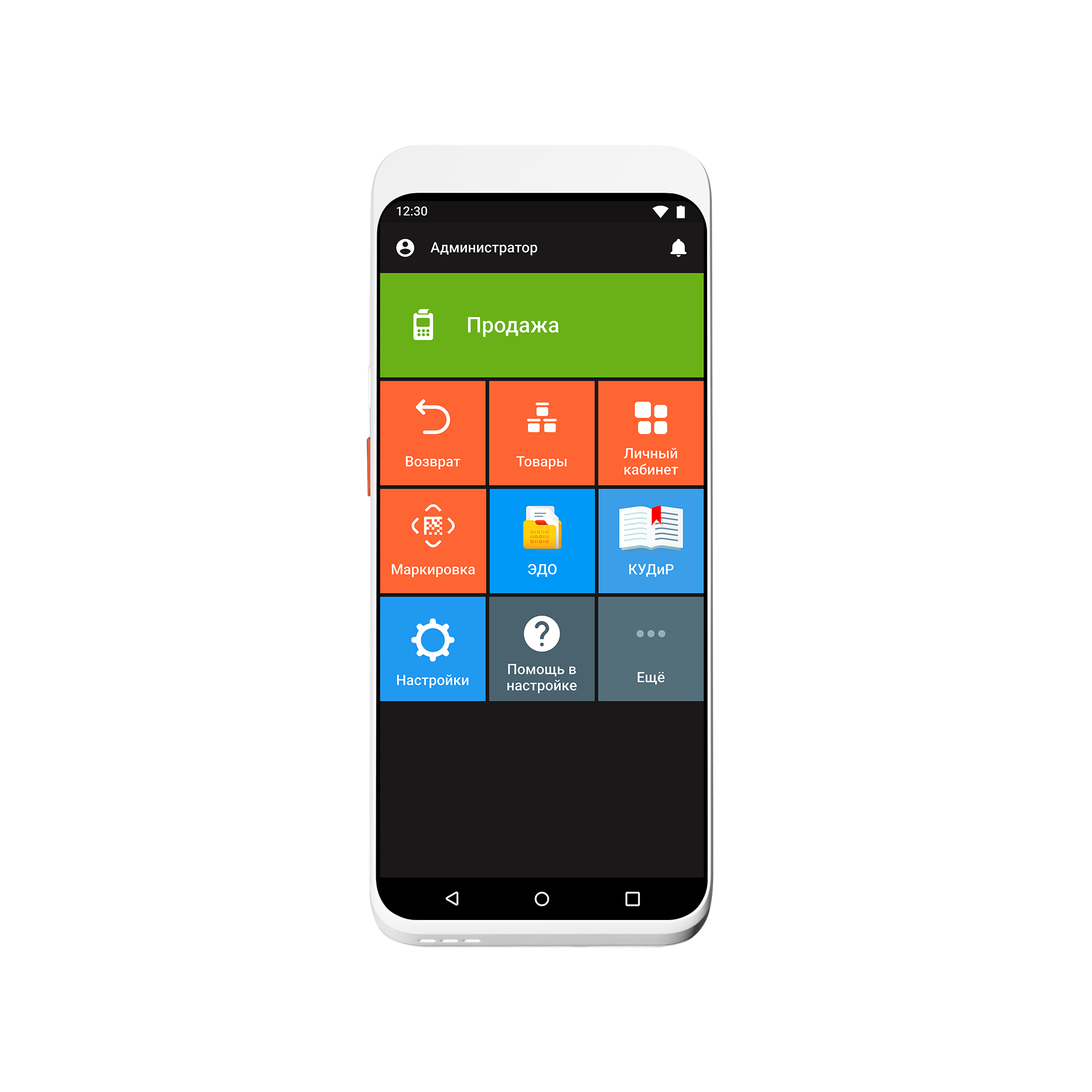Учет материалов на складе
Учет материалов на складе охватывает не только регистрирование поступлений и отгрузок товаров, но и более сложные задачи, такие как контроль сроков годности, учет партий и особенности хранения различных материалов.
Точный учет материалов помогает избежать избыточных запасов и сокращает издержки на хранение, а также снижает риск утери или порчи товаров. Кроме того, правильный учет позволяет оперативно реагировать на изменения спроса и эффективно планировать процессы закупки и распределения товаров.
Для удобного и результативного ведения учета материалов необходимо использовать специализированные системы управления складскими запасами (WMS). Эти системы автоматизируют сбор, анализ и обработку данных о движении товаров, что позволяет всегда быть в курсе состояния складских запасов, сроков годности товаров и их истории перемещения.
Поступление материалов в сервисе «Управление ассортиментом»
При поставке нужно провести приемку товаров, чтобы обновить данные о наличии и ценах в системе. Это можно сделать через терминал или приложение для товароучета. У приемки через приложение есть преимущества: не нужно занимать терминал, можно распечатать ценники для всего товара, можно выполнить удаленно, если есть накладная от поставщика.
При получении маркированного товара необходимо получить УПД через систему электронного документооборота и подписать его в личном кабинете. Затем можно сделать автоматическую приемку товара на основании электронной накладной.
Когда вы создаёте документ на вкладке «Товары», необходимо выбрать нужные товары и заполнить табличную часть документа — для этого укажите количество и, при необходимости, новые цены. Если в поставке есть товары, которых ранее не было в магазине, программа предложит создать новый товар и заполнить его карточку. После сохранения документа все данные о новом товаре будут доступны в системе.
При поступлении материалов на склад, данные можно импортировать из Excel. Импортированные данные разделяются на левую и правую части таблицы: в левой части — информация о товарах от поставщика, в правой — пользовательские данные документа Поступления. После загрузки данных, нужно заполнить правую часть таблицы. Это можно сделать вручную или автоматически, сопоставляя позиции по различным ключам.
Проверка данных на соответствие информации документа поставщика и внесение корректировок при необходимости обеспечивает точность учета. При сохранении документа убедитесь, что итоговое количество и себестоимость соответствуют данным от поставщика, и активируйте бегунок «Проведен». Для больших документов рекомендуется периодически сохранять промежуточные итоги, чтобы случайно не потерять данные.
После сохранения документа, информация об изменениях в количестве товара и ценах отобразится в системе и на складе. Важно распечатать ценники для всех товаров, что можно сделать напрямую из документа приемки. Приемку товара также можно провести с использованием терминала.
Внутрискладское движение ТМЦ
Для перемещения товаров между магазинами или складами необходимо создать документ «Перемещение». В этом документе указывается магазин-получатель, куда планируется перемещение товаров, и список товаров, которые будут перемещены со склада-отправителя. Документ «Перемещение» автоматически списывает товары со склада-отправителя и добавляет их на склад-получателя.
При создании документа «Перемещение» нужно указать оператора и комментарий, после чего номер и дата документа сформируются автоматически. Затем следует выбрать магазин-получатель из списка доступных магазинов.
Добавить товары для перемещения можно несколькими способами: с использованием сканера, ручным поиском через строку поиска или автоматически по группе товара. В документе указывается количество товара, которое планируется переместить.
После добавления товаров для отправки, программа автоматически ищет соответствующие товары на складе-получателе и заполняет документ. Поиск соответствий ведется по уникальному идентификатору товара (UUID), штрих-коду и коду товара в сочетании с наименованием. Неточные соответствия выделяются для ручной корректировки.
В случае перемещения товаров, которых ещё не было в магазине-получателе, можно создать новые карточки товаров. В будущих обновлениях мы планируем объединить номенклатуры различных магазинов, чтобы упростить перемещение товаров.
Выбытие материалов
Выбытие материалов со склада — процесс, который чаще всего связан с продажей товаров. Однако существуют и другие причины, по которым материалы могут покидать склад. Это может быть обмен, повреждение товара, безвозмездная передача, использование для личных нужд, утрата в результате форс-мажорных обстоятельств или кража.
Для того чтобы поддерживать точные складские остатки, рекомендуется оформлять все выбытия товаров документом «Списание».
Для создания документа «Списание» на вкладке «Товары» выберите товары, которые хотите списать. Это можно сделать, выбрав один или несколько товаров в списке, либо отметив все товары флажком в шапке столбца. Далее нажмите кнопку «+ Документ» в верхнем меню и выберите пункт «Списание».
Выбранные товары автоматически добавятся в табличную часть документа. Для удобства можно использовать фильтры или выбрать группы товаров. Для каждой позиции товара указывается количество, которое будет списано.
Затем необходимо заполнить табличную часть документа, используя строку поиска или сканер. Количество товара можно указать вручную или считав штрих-код сканером.
После заполнения табличной части убедитесь, что итоговое количество товара соответствует количеству, которое должно быть списано. Затем активируйте бегунок «Проведен» в шапке документа и нажмите «Провести». После проведения документа данные о количестве товара обновятся в системе.
В случае, если работа с документом не завершена, его можно сохранить в виде черновика, нажав кнопку «Сохранить». Сохраненные черновики можно найти на вкладке «Документы» в разделе «Товарный учет».
Инвентаризация
Регулярное проведение инвентаризации помогает предотвращать кражи и недобросовестное поведение сотрудников. А ещё выявляет недостачи и ошибки в учете товаров.
Чтобы провести инвентаризацию, можно воспользоваться приложением «Управление ассортиментом». Здесь можно выбрать весь розничный склад, определенную товарную группу или даже отдельные товары.
Инвентаризацию можно провести через терминал. Однако, если пересчитывается не весь ассортимент сразу, не нажимайте кнопку «Обнулить остальные товары» при сохранении документа.
Перед началом инвентаризации лучше сделать резервную выгрузку базы данных в Excel. Это можно сделать прямо из документа в приложении.
Чтобы избежать ошибок, рекомендуем проводить инвентаризацию в нерабочее время магазина, чтобы продажи не повлияли на результаты пересчета. Для этого можно либо приостановить продажи определенных групп товаров или отделов магазина, либо провести пересчет в нерабочее время.
Создать документ «Инвентаризация» можно на вкладке «Документы/Товарный учет». Здесь необходимо выбрать магазин, в котором будет проводиться инвентаризация, затем нажать кнопку «+» и выбрать соответствующий документ. В открывшемся документе заполните поля «Ответственный» и «Комментарий», после чего выберите товары, которые будут пересчитаны.
Есть два способа, как заполнить табличную часть документа. Можно сначала заполнить ведомость списком товаров, которые планируется пересчитать, а затем внести фактические остатки. Или же сразу вносить фактические остатки в документ «Инвентаризация» в приложении — например, если пересчет производится сканером.
Когда заполните документ, активируйте бегунок «Проведен» и сохраните его. Обновление информации о количестве товара произойдет сразу после сохранения документа в приложении и в течение получаса на терминале.Если работа с документом еще не завершена, его можно сохранить в виде черновика для дальнейшей работы. Черновик можно найти на вкладке «Документы/Товарный учет», чтобы продолжить работу с ним.
Тарифы
| Название тарифа | Услуги | Розница | Общепит | Алкоголь | Премиум |
|---|---|---|---|---|---|
| Цена | 6500 ₽/Год | 8500 ₽/Год | 10500 ₽/Год | 11500 ₽/Год | 15000 ₽/Год |
| Описание | Тариф включает функциональность товароучетной системы | Тариф включает полную функциональность товароучетной системы | Тариф включает полную функциональность товароучетной системы. «ЕГАИС» оплачивается за терминал | Тариф включает полную функциональность товароучетной системы. «Техкарты» оплачиваются за магазин | Расширенный тариф, включающий персонального менеджера поддержки |
| Создание и редактирование товара | Да | Да | Да | Да | Да |
| Ценники и этикетки | Да | Да | Да | Да | Да |
| Отчеты и аналитика | Да | Да | Да | Да | Да |
| Обмен с 1С | Да | Да | Да | Да | Да |
| Складской учет и остатки | Нет | Да | Да | Да | Да |
| Взаиморасчеты с контрагентами | Нет | Да | Да | Да | Да |
| Технологические карты | Нет | Нет | Да | Нет | Да |
| ЕГАИС (учет алкоголя) | Нет | Нет | Нет | Да | Да |
| Интеграция с маркетплейсами | Нет | Нет | Нет | Нет | Да |
| Персональный менеджер поддержки | Нет | Нет | Нет | Нет | Да |
Часто задаваемые вопросы
В больших компаниях, учет материалов на складе ведут специалисты по складской логистике или сотрудники отдела складского учета. Но может вести и сам предприниматель или ответственный сотрудник.
Учет товаров на складе ведут с помощью специальных программ и систем складского учета. Каждый товар в системе получает уникальный идентификатор, а его приход и расход отражаются в документах — накладных, приходных и расходных ордерах.
Материалы на склад приходуются с помощью приходного ордера (форма № М-4) и актом о приемке материалов (форма № М-7).